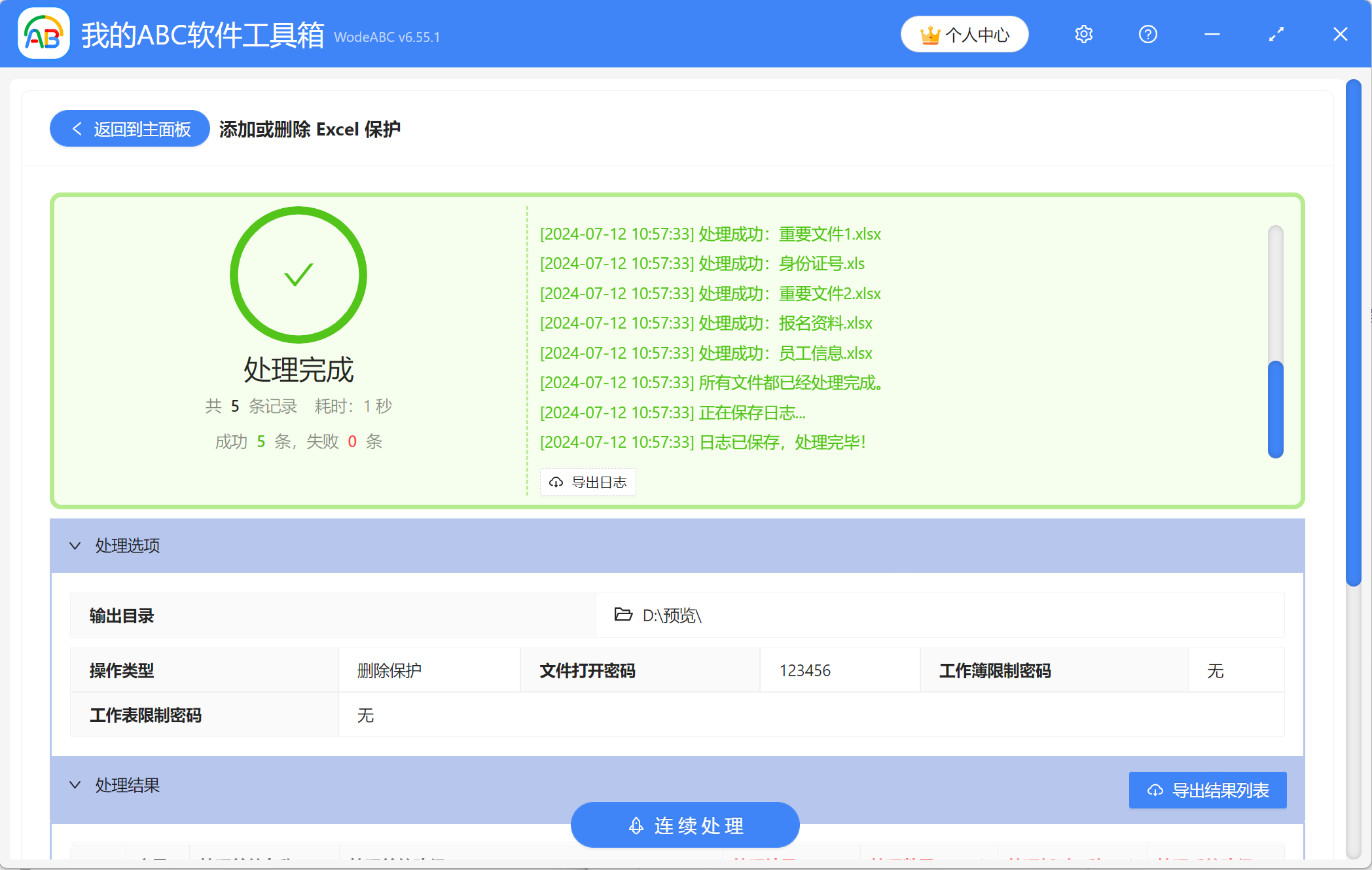隨著信息時代來臨,越來越多企業重視起信息安全,在防止重要信息泄露方面下足了功夫。 而像Excel工作簿這類經常用在工作中處理各種數據或統計信息的文件,因此裡面的內容難免會涉及到一些員工隱私信息或公司內部信息,為了安全我們會為這些文件設置密碼保護,例如別人無法查看到文件內容的打開密碼。 但有時我們會跟其他人進行協作,如果每次大家打開Excel文件時都要輸入一遍密碼,多多少少會浪費掉一些時間,這時可以把對Excel文件的密碼保護先取消掉,方便工作的開展。 如果有很多個Excel文件要手動刪除打開密碼的話,效率顯然會很低。 今天正好給大家介紹一個簡單便捷的方法,在知道密碼的情況下,可以一次性批量刪除大量Excel文件的打開密碼。
使用場景
有大量的Excel工作簿設置了一致的打開密碼,為了能更高效地處理工作,需要一次性批量刪除這些文件的密碼保護。
效果預覽
處理前:
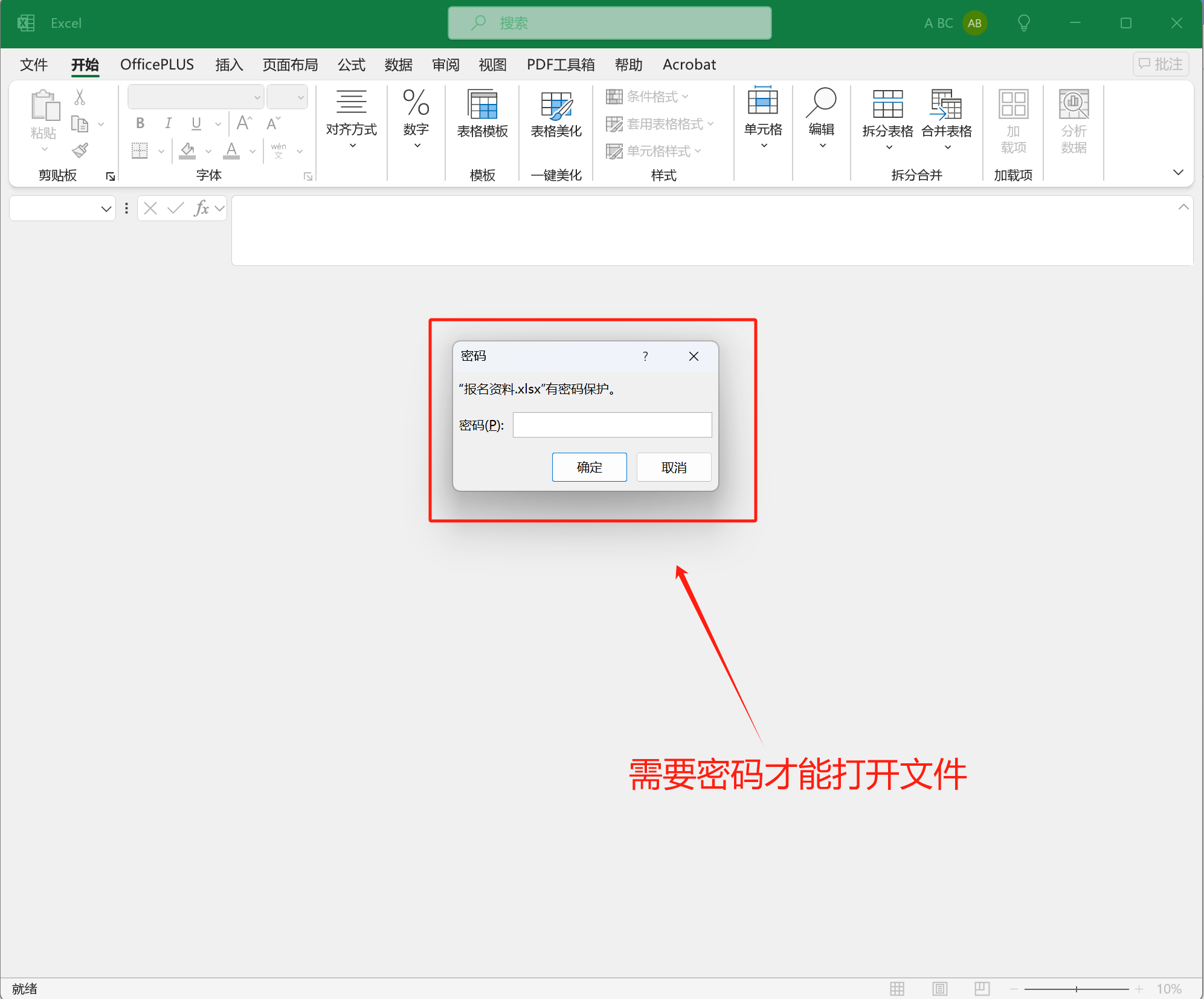
處理後:
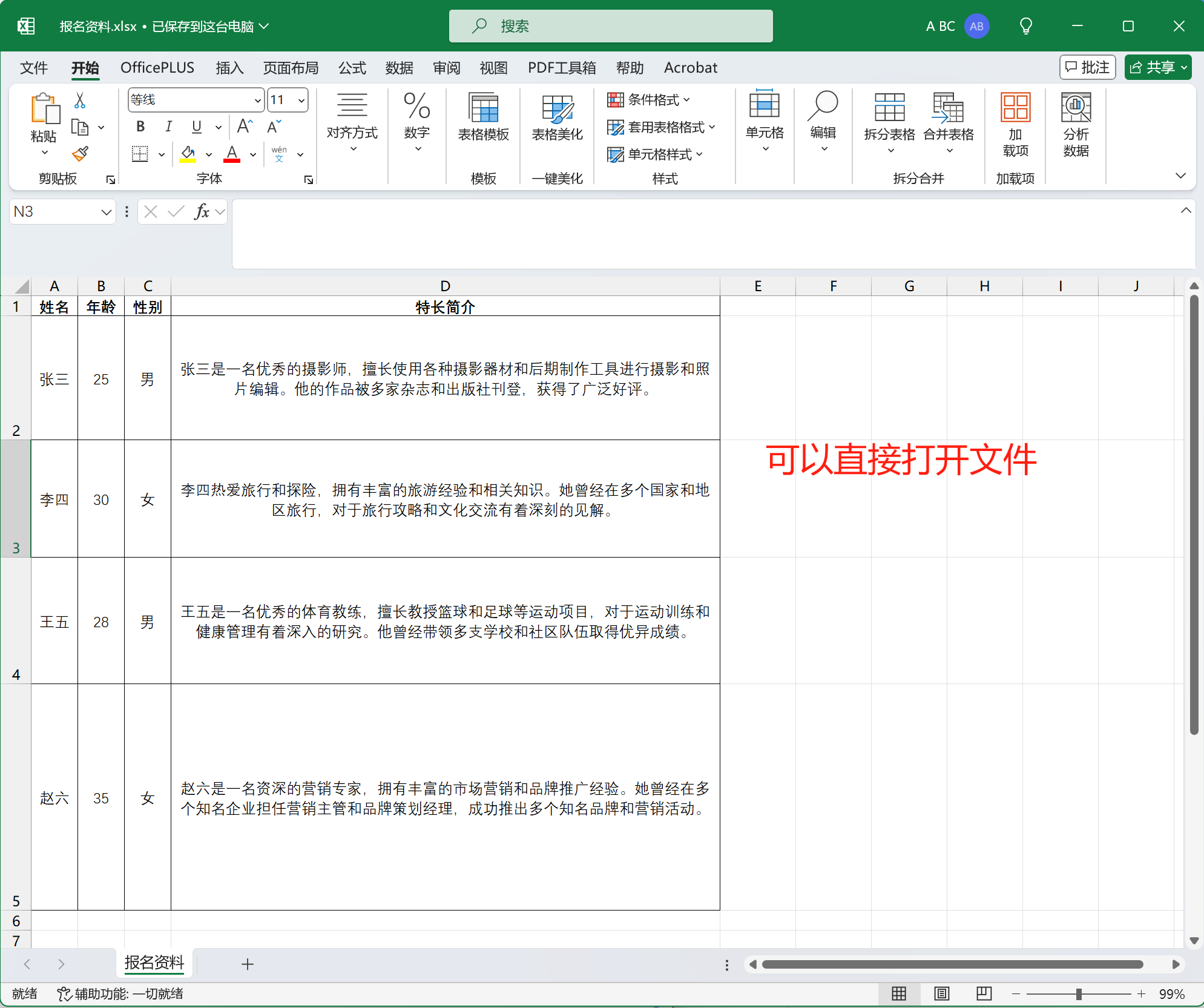
操作步驟
1、打開【我的ABC軟件工作箱】-【文件屬性】,找到【添加或刪除 Excel 保護】功能。
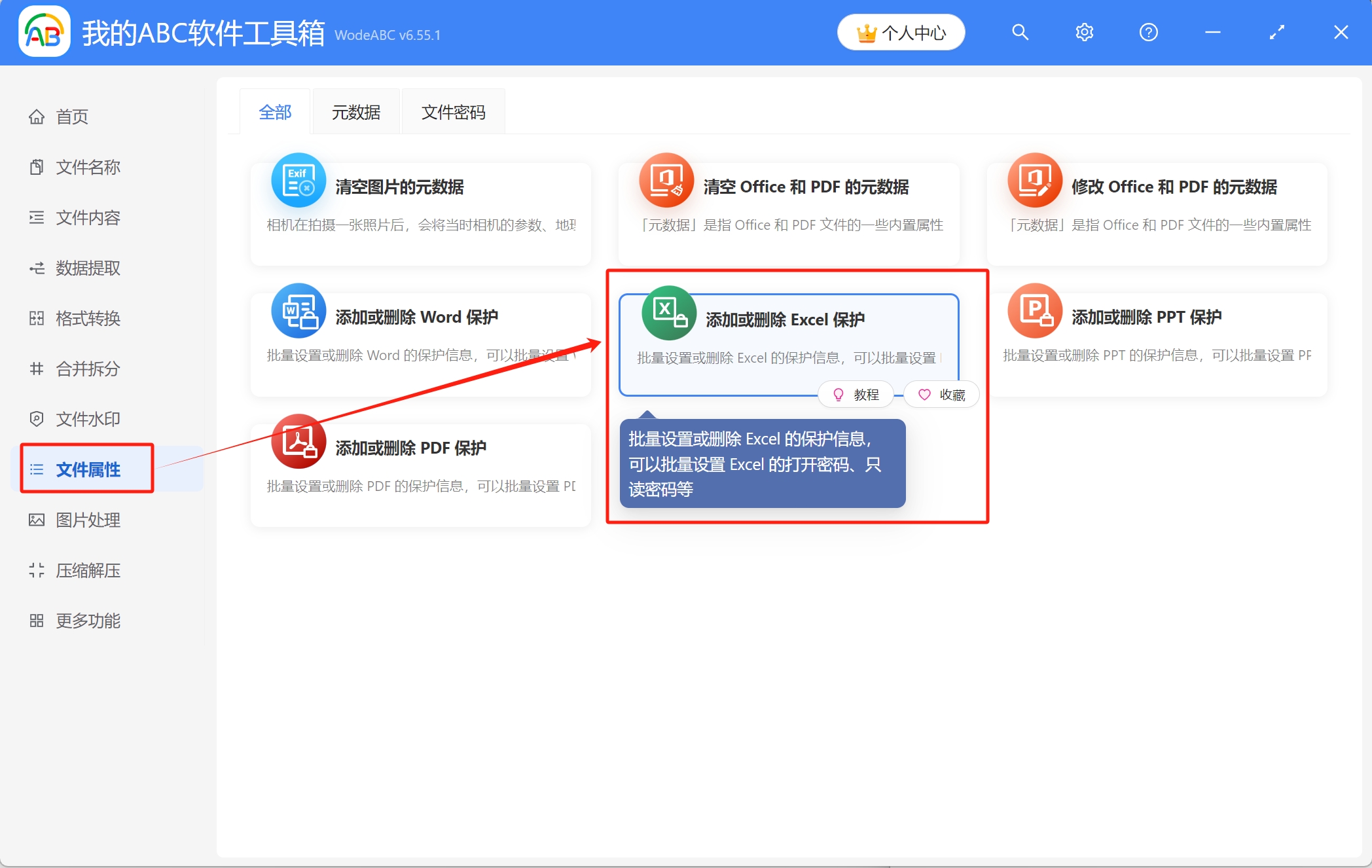
2、將需要處理的Excel文件添加到下面的列表里,可通過直接拖放、添加文件、從文件夾中批量導入文件這三種方式來導入。
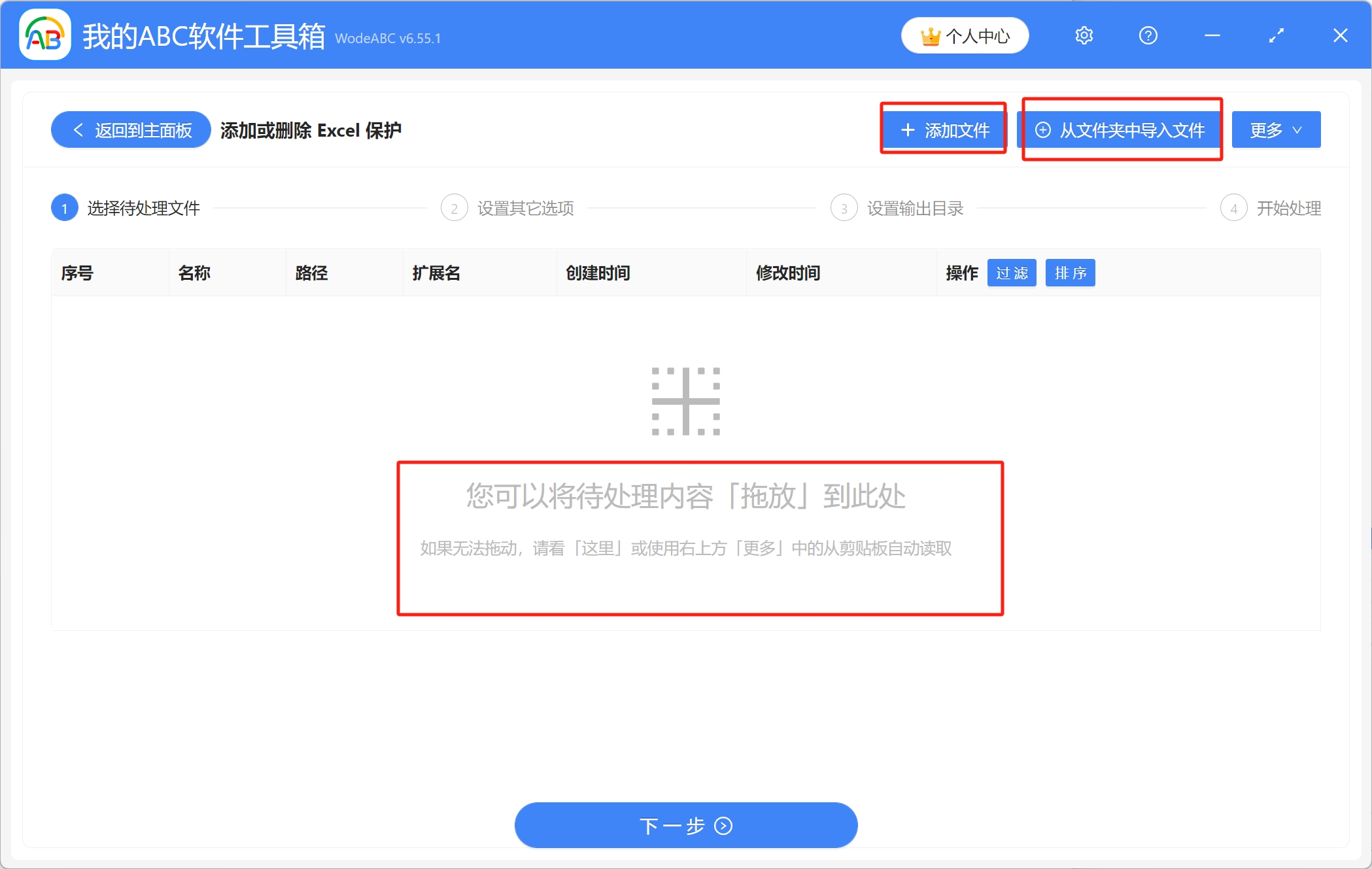
已導入文件的列表如圖所示,接著進入下一步。
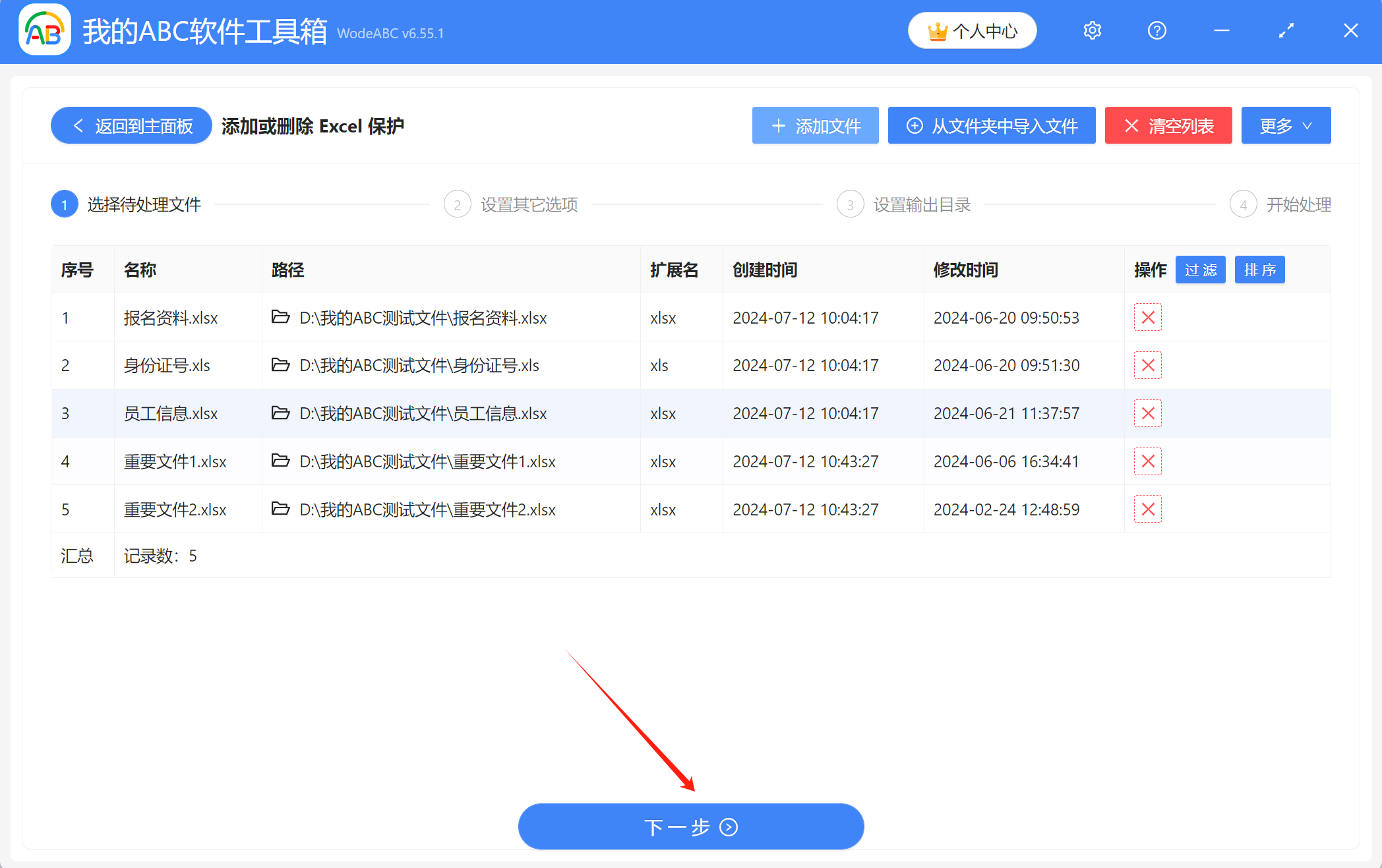
3、在這裡進行具體的設置,注意這裡只能對知道相關密碼的 Excel 文件進行刪除保護。 先點擊操作類型旁的說明進行查看,然後選擇【刪除保護】,輸入要處理的文件的相同的打開密碼。
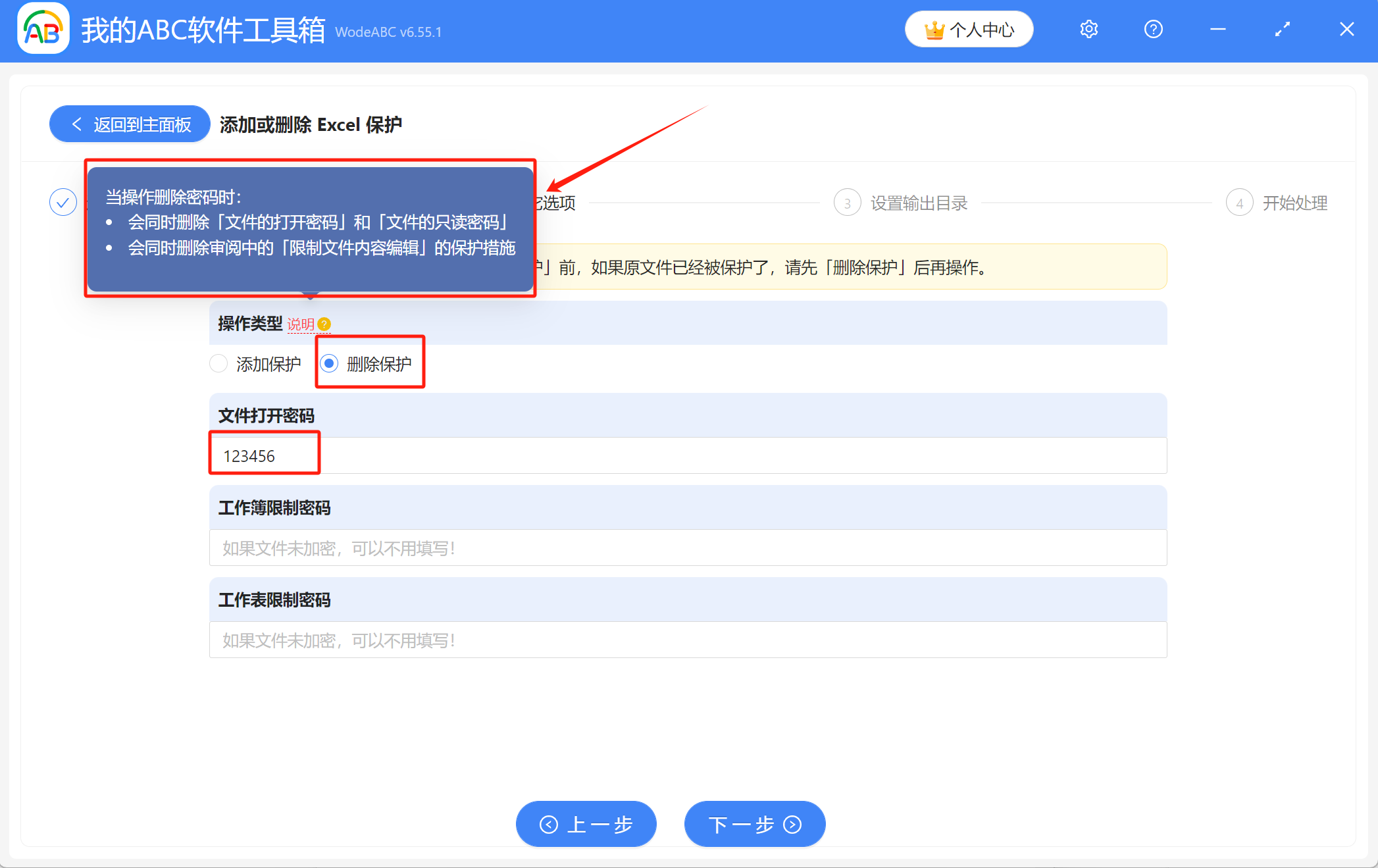
4、點擊【瀏覽】設置好保存位置,確認無誤後點擊下一步,進行最終的處理。
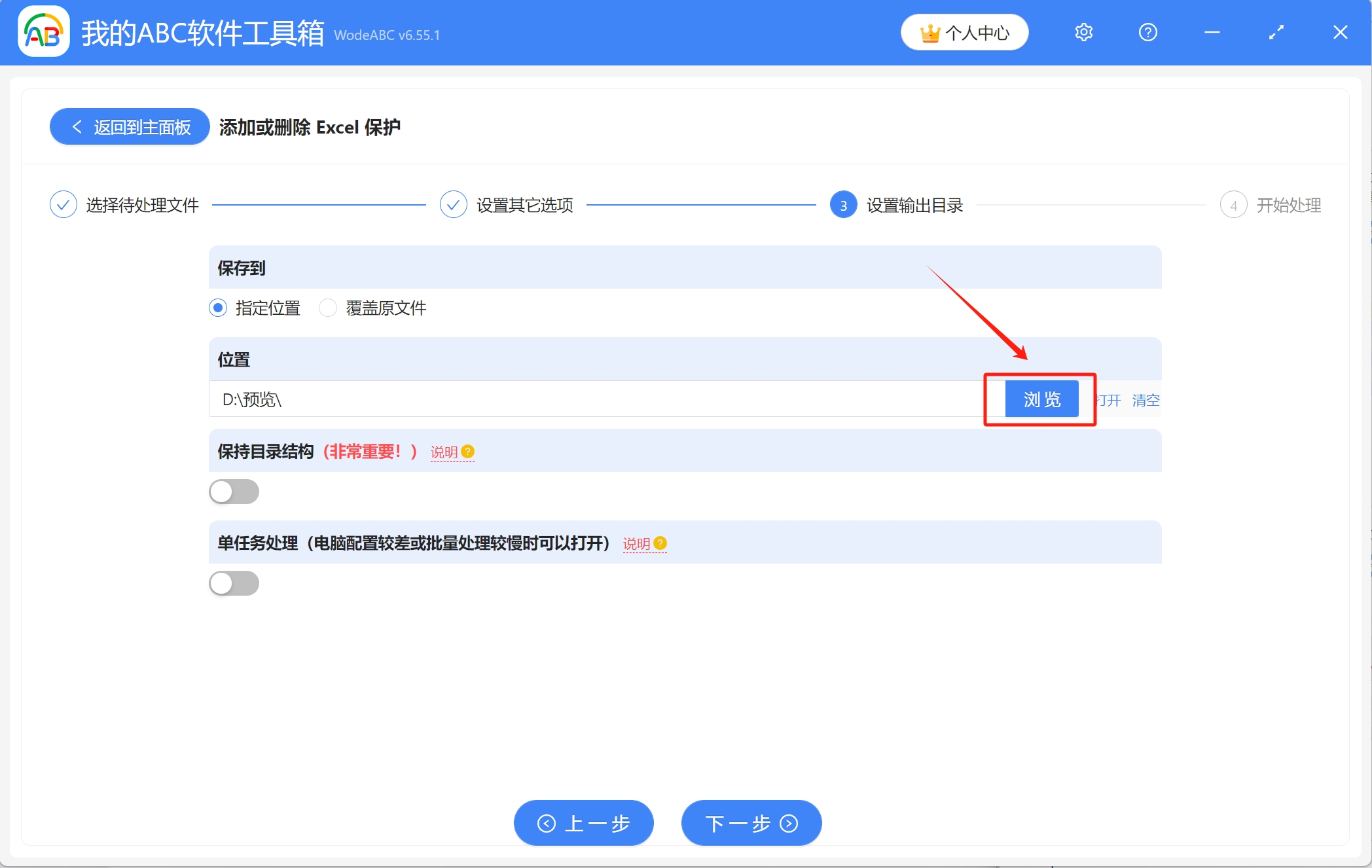
5、稍等片刻,當顯示出【處理完成】字樣,表示我們成功去除掉了多個Excel文件的打開密碼,可前往保存位置進行查看。